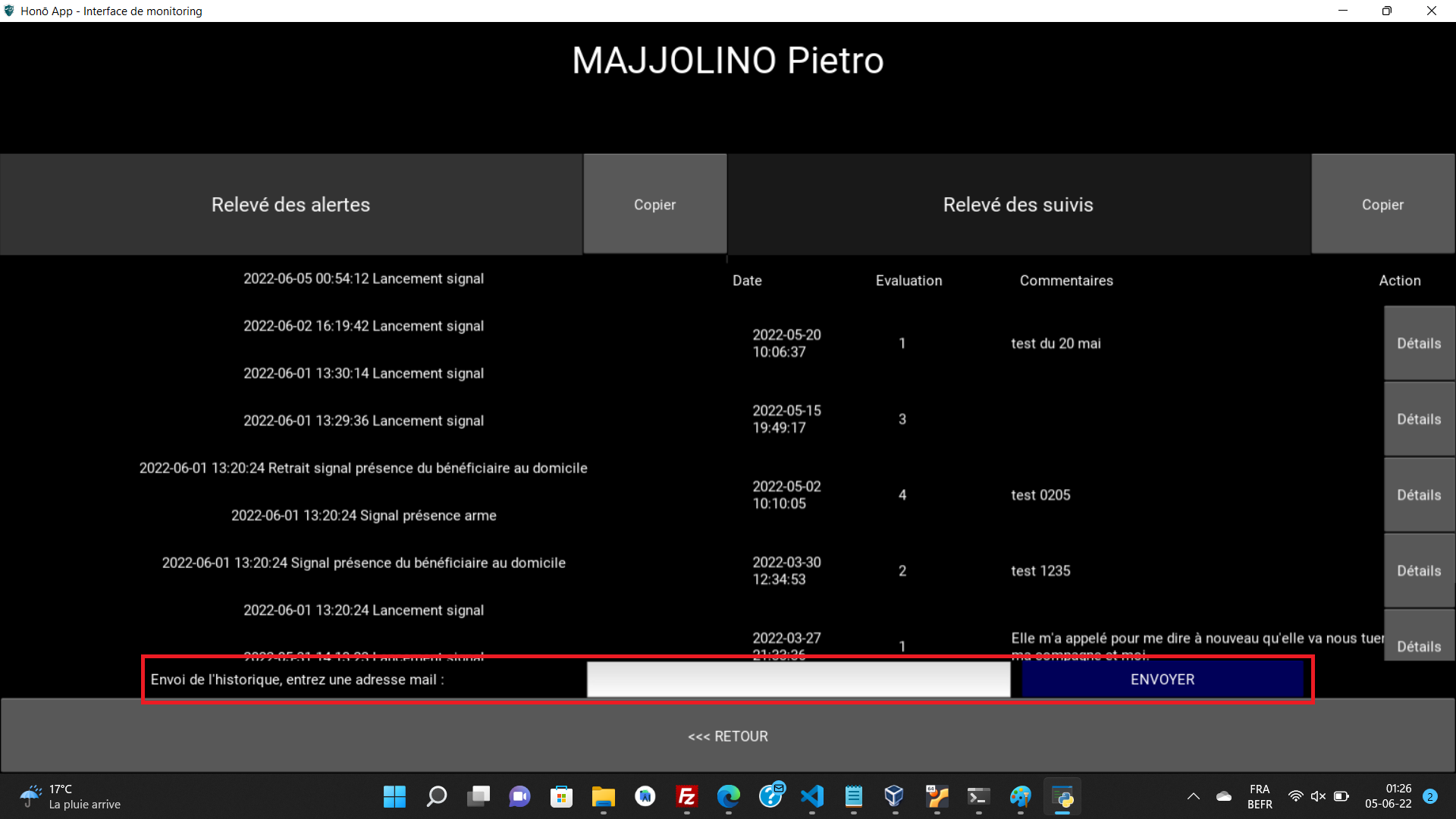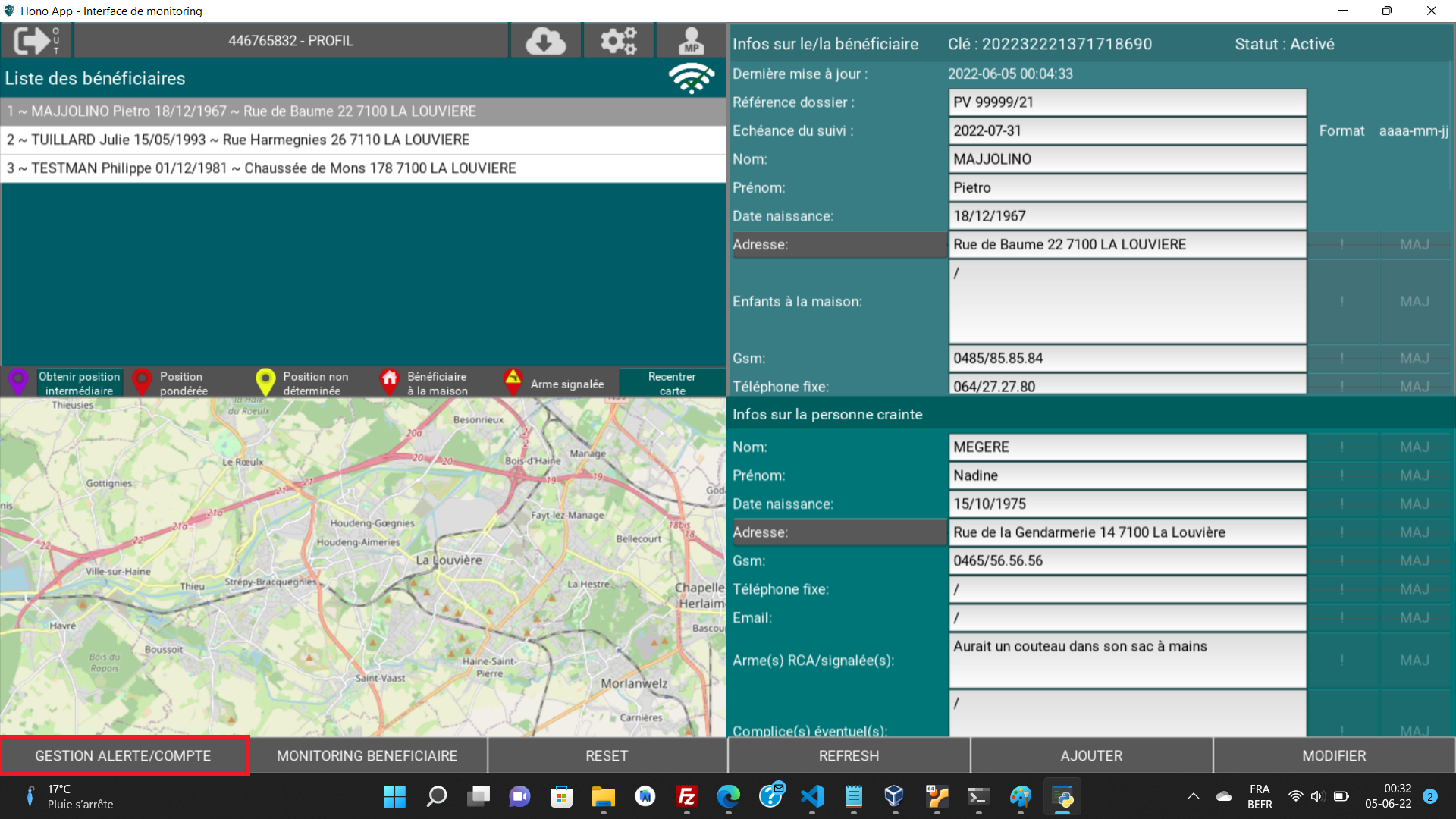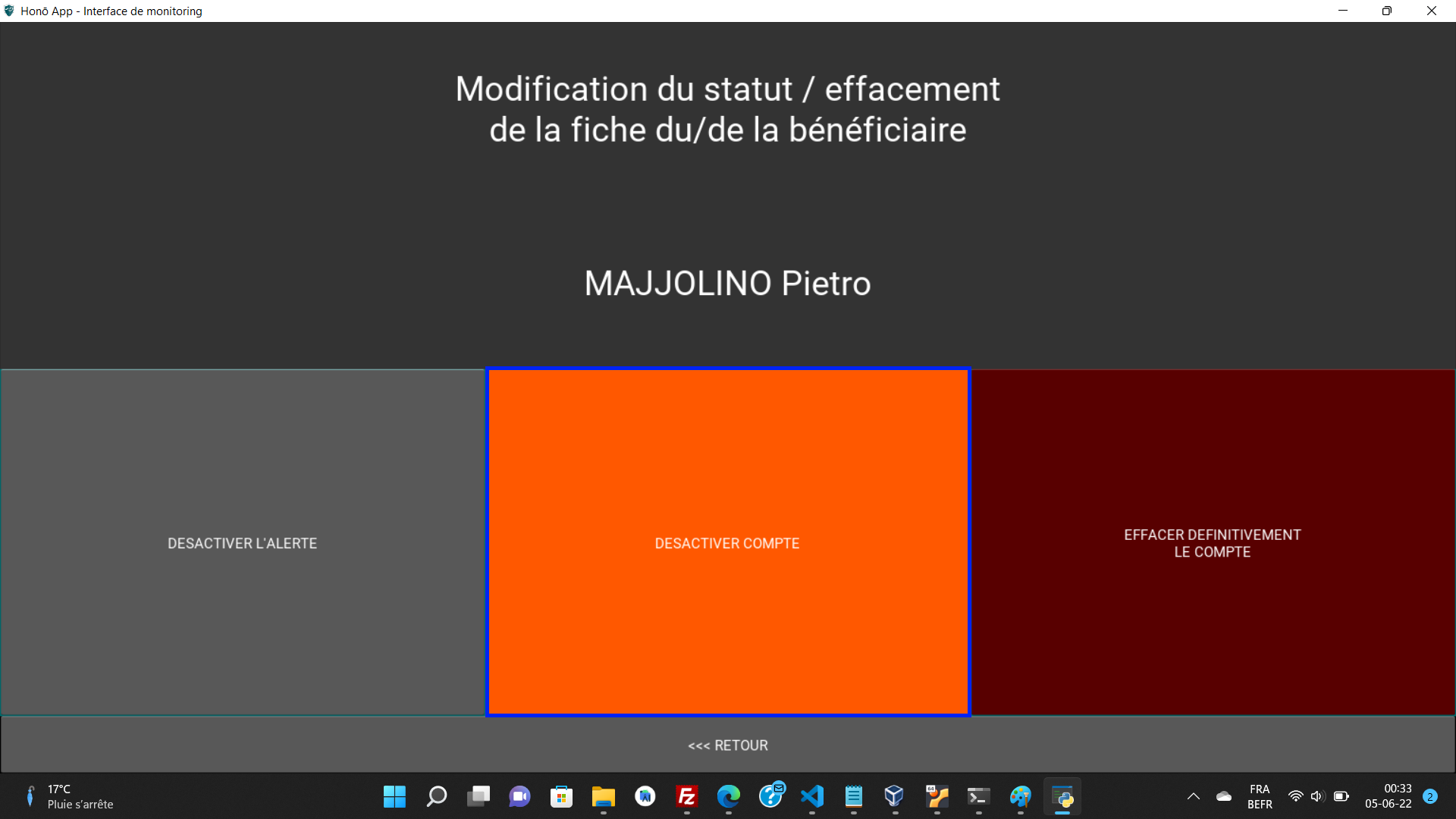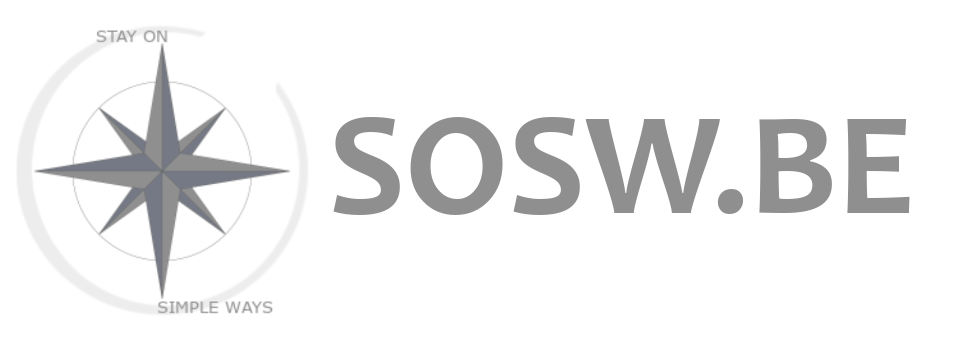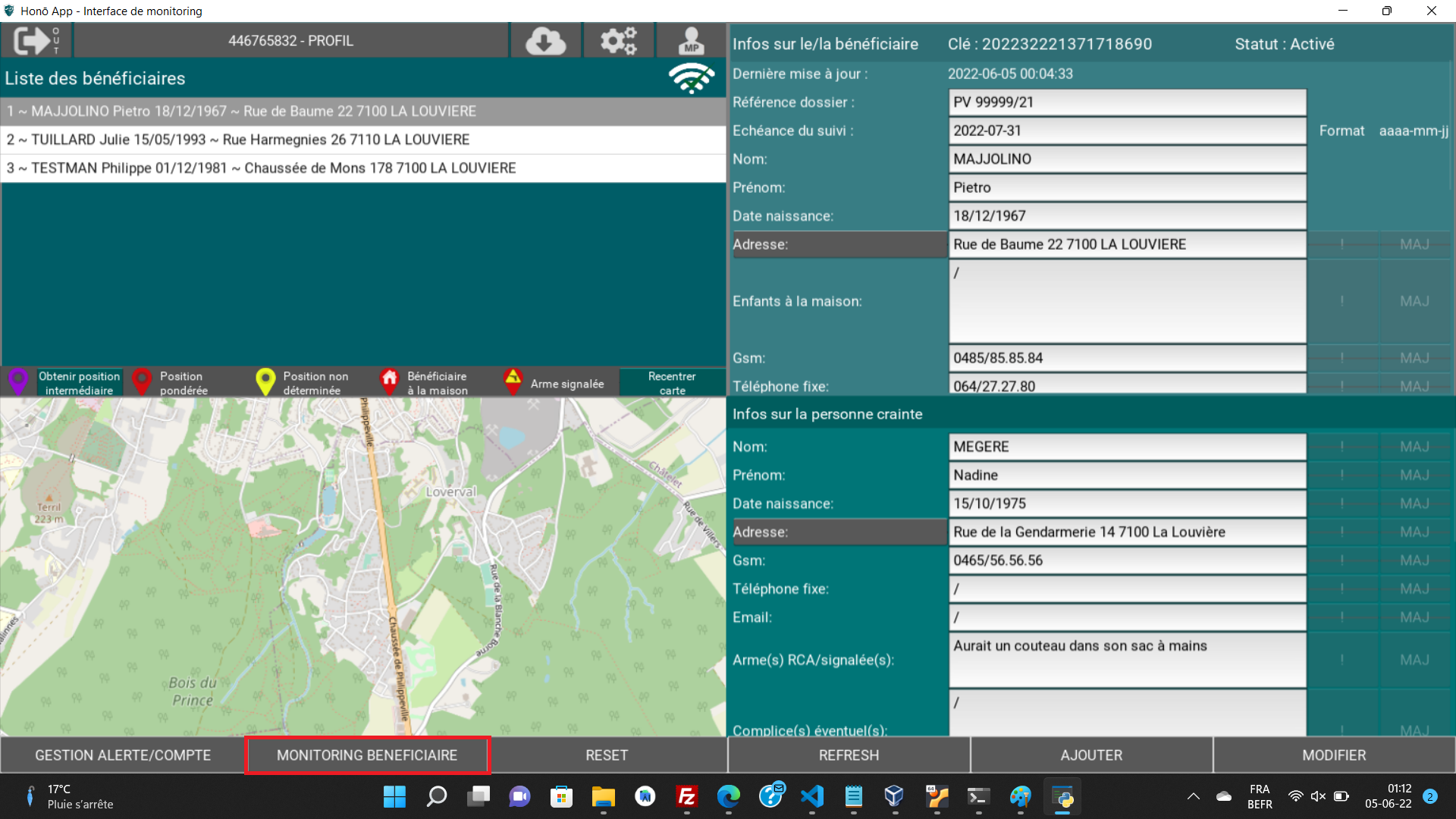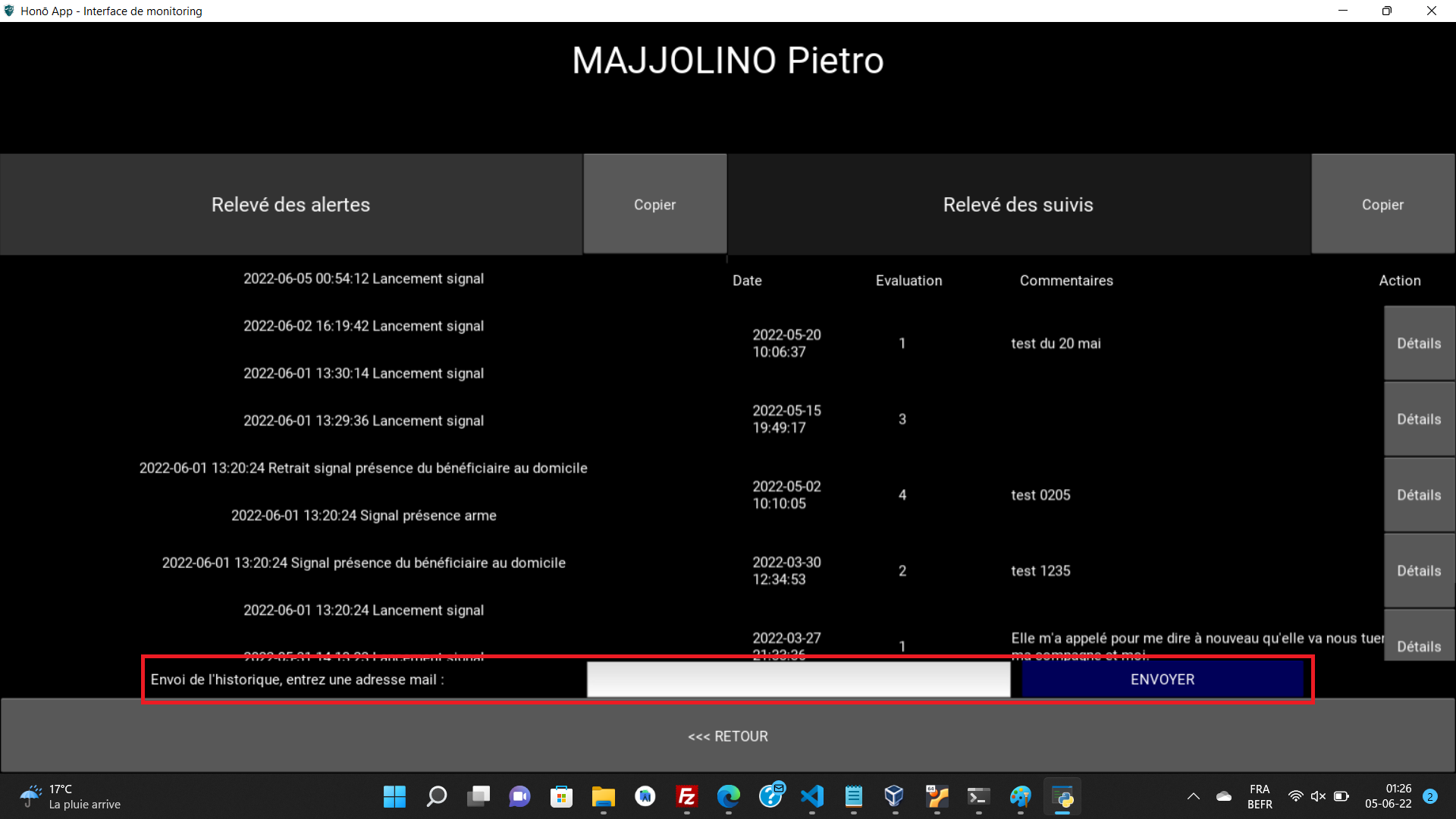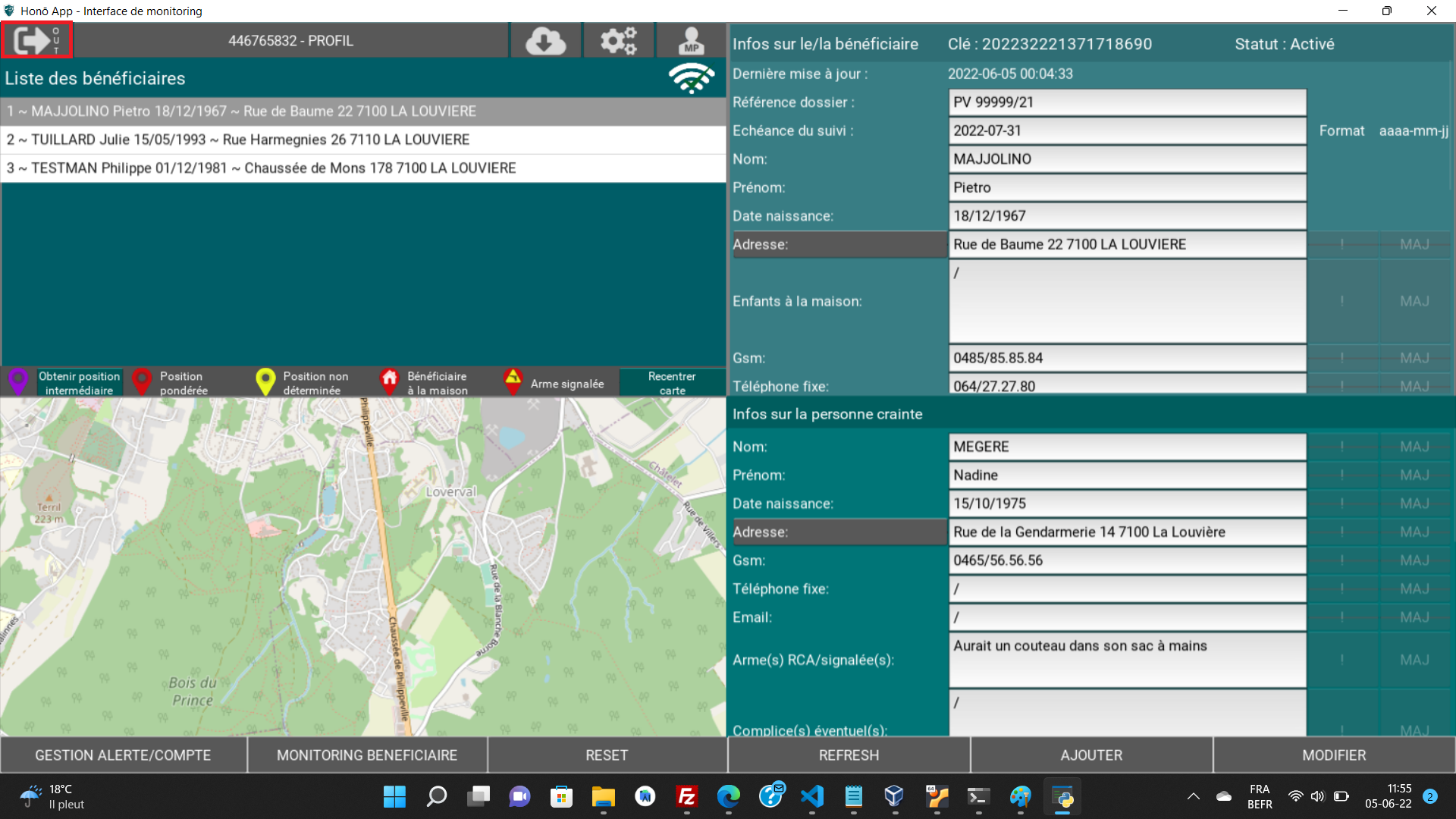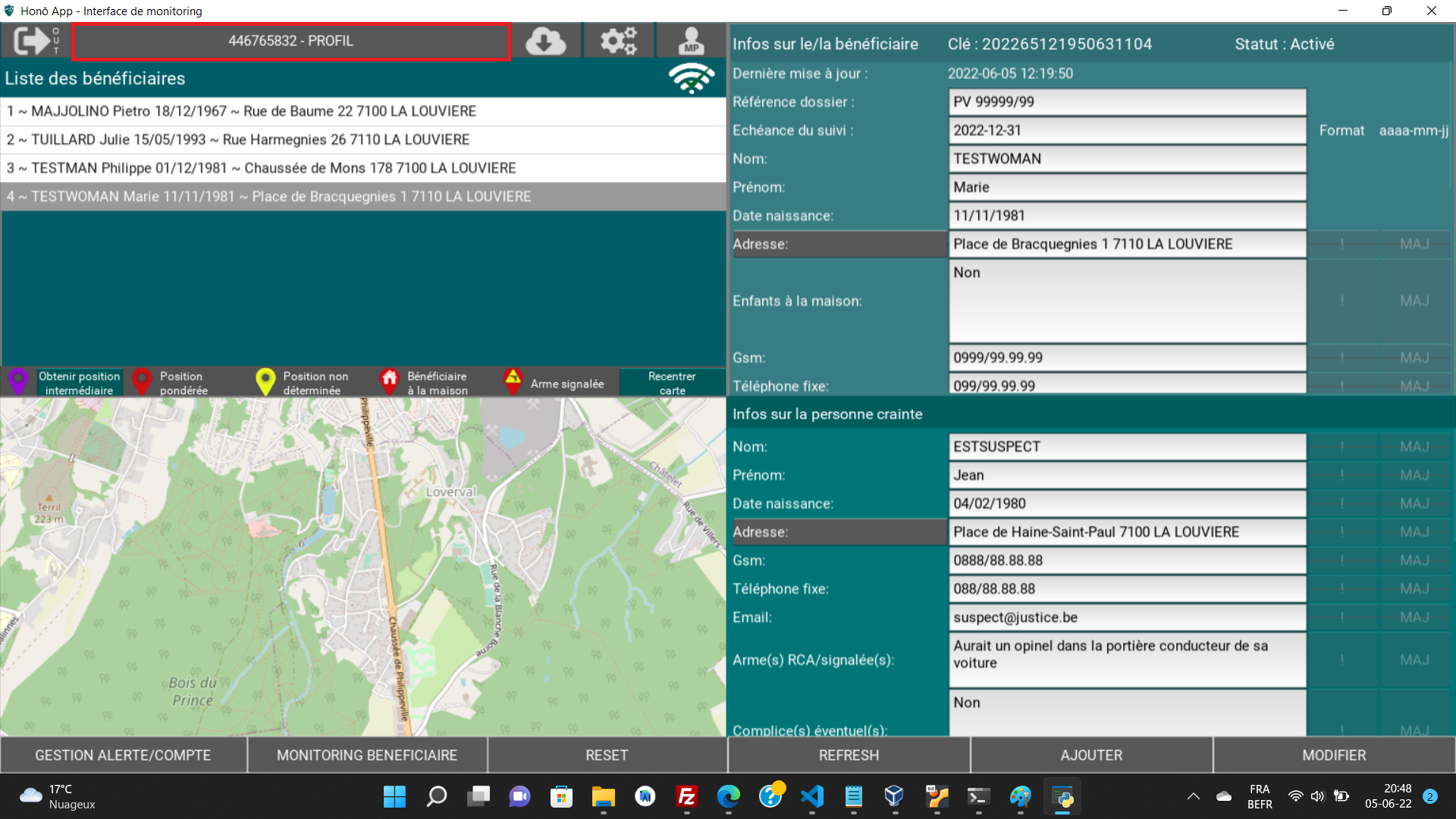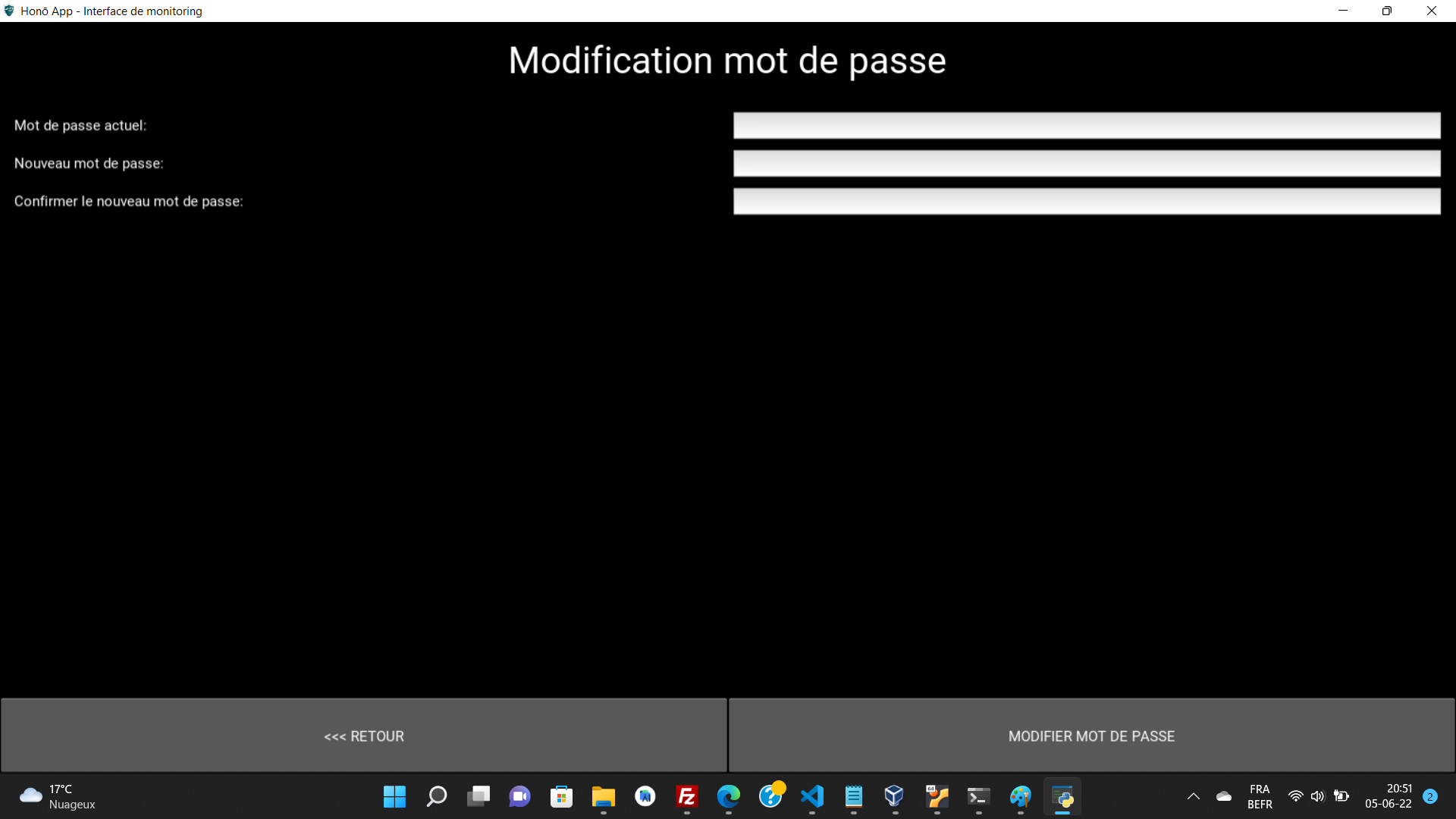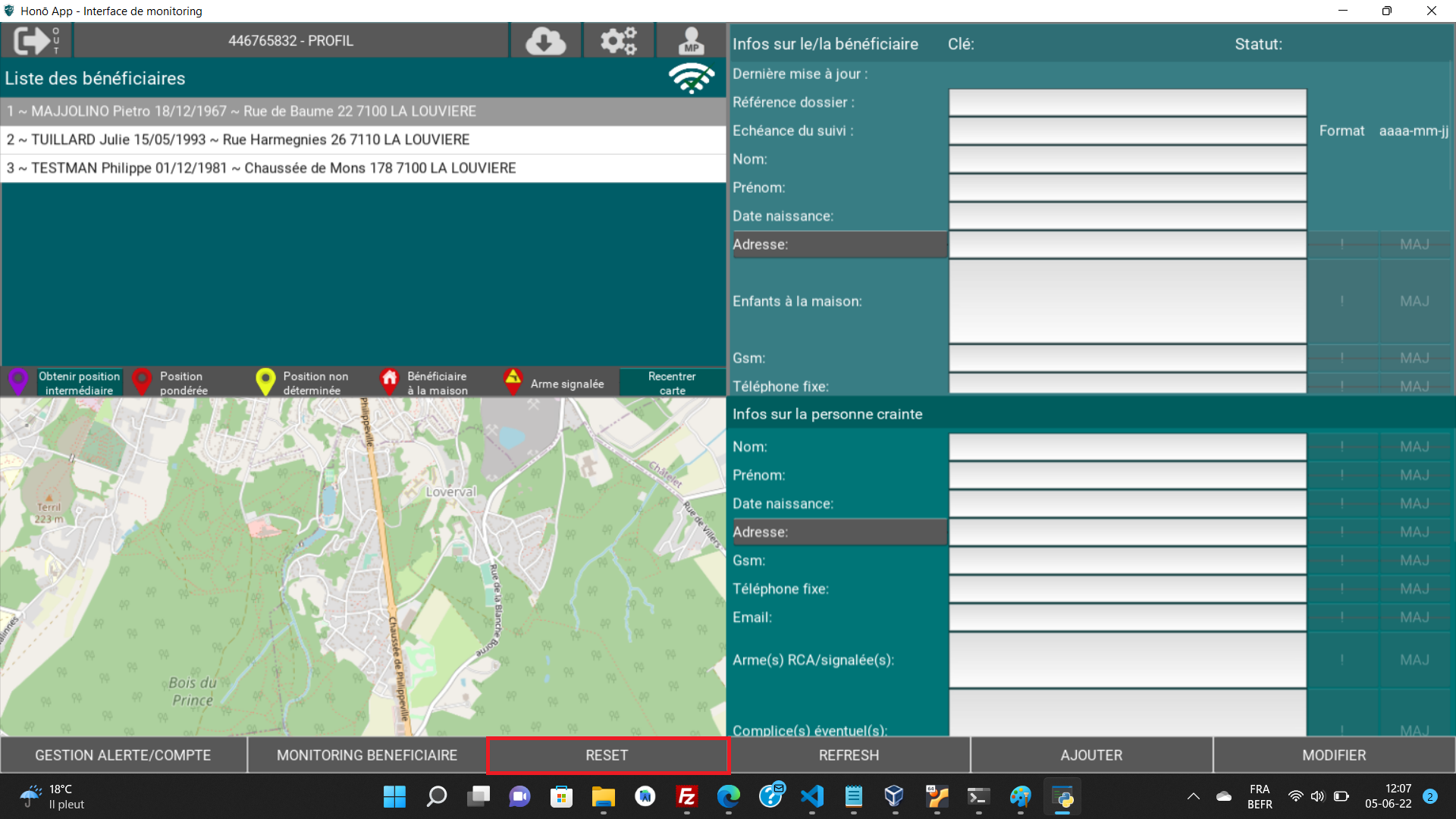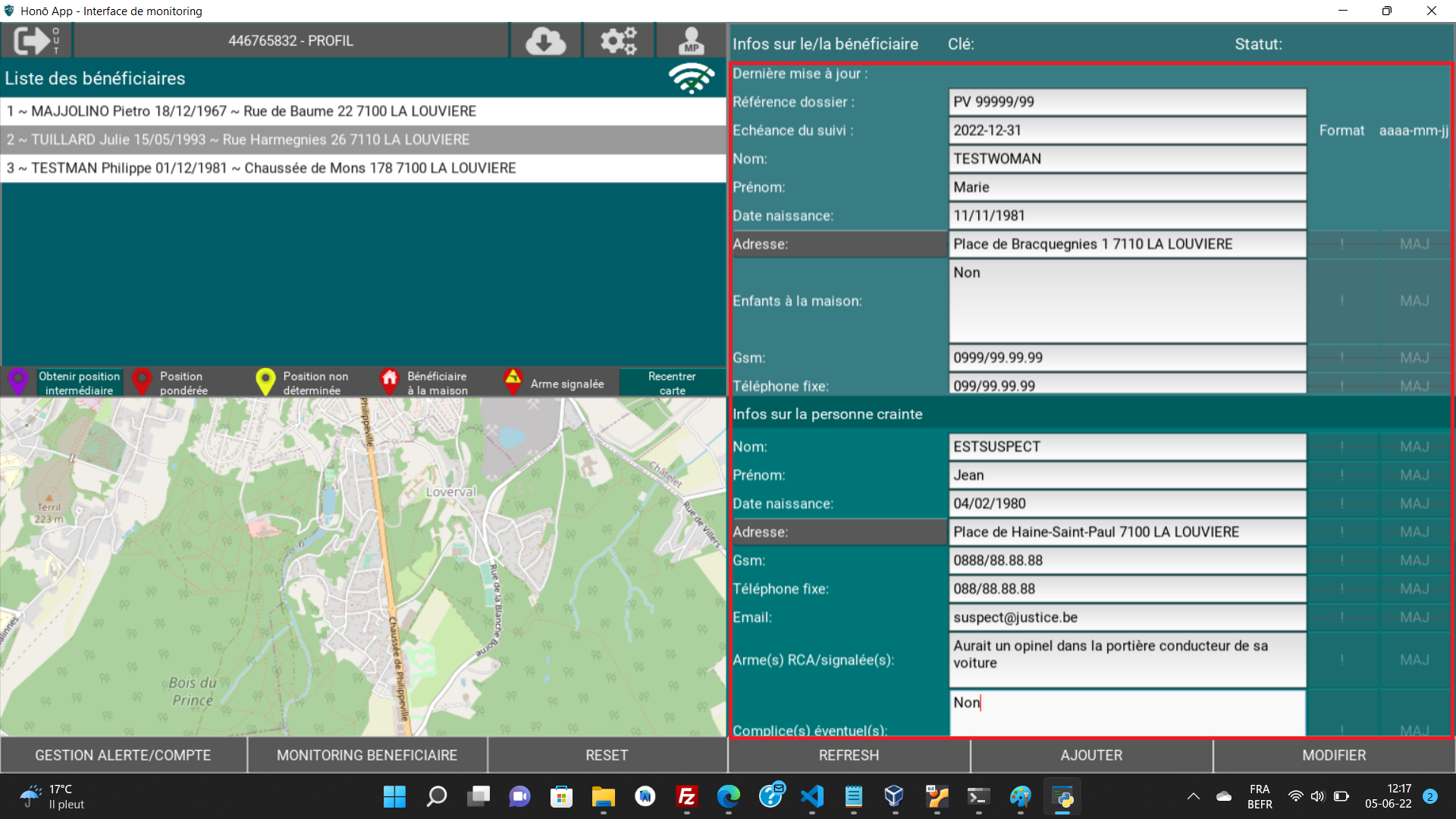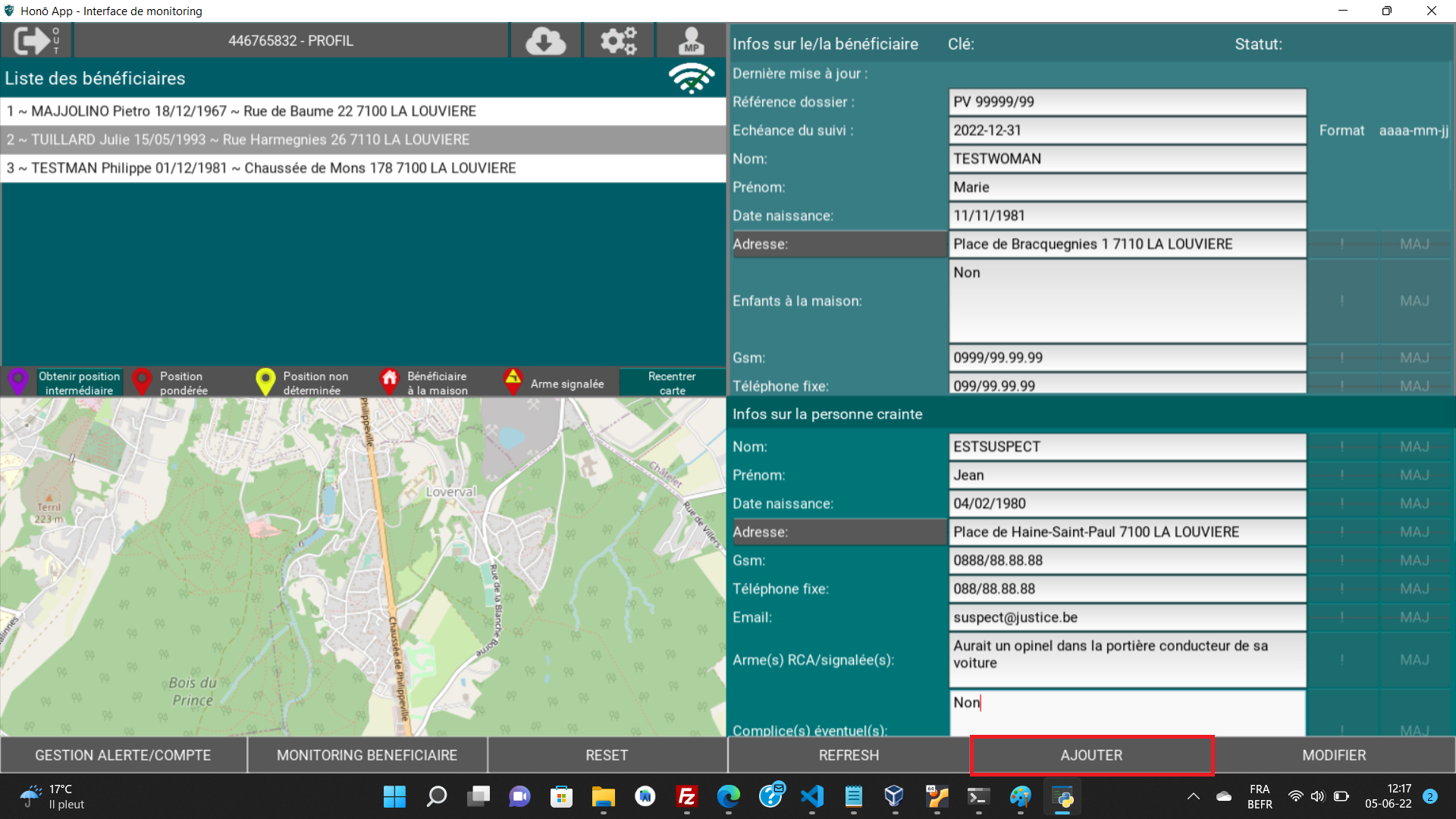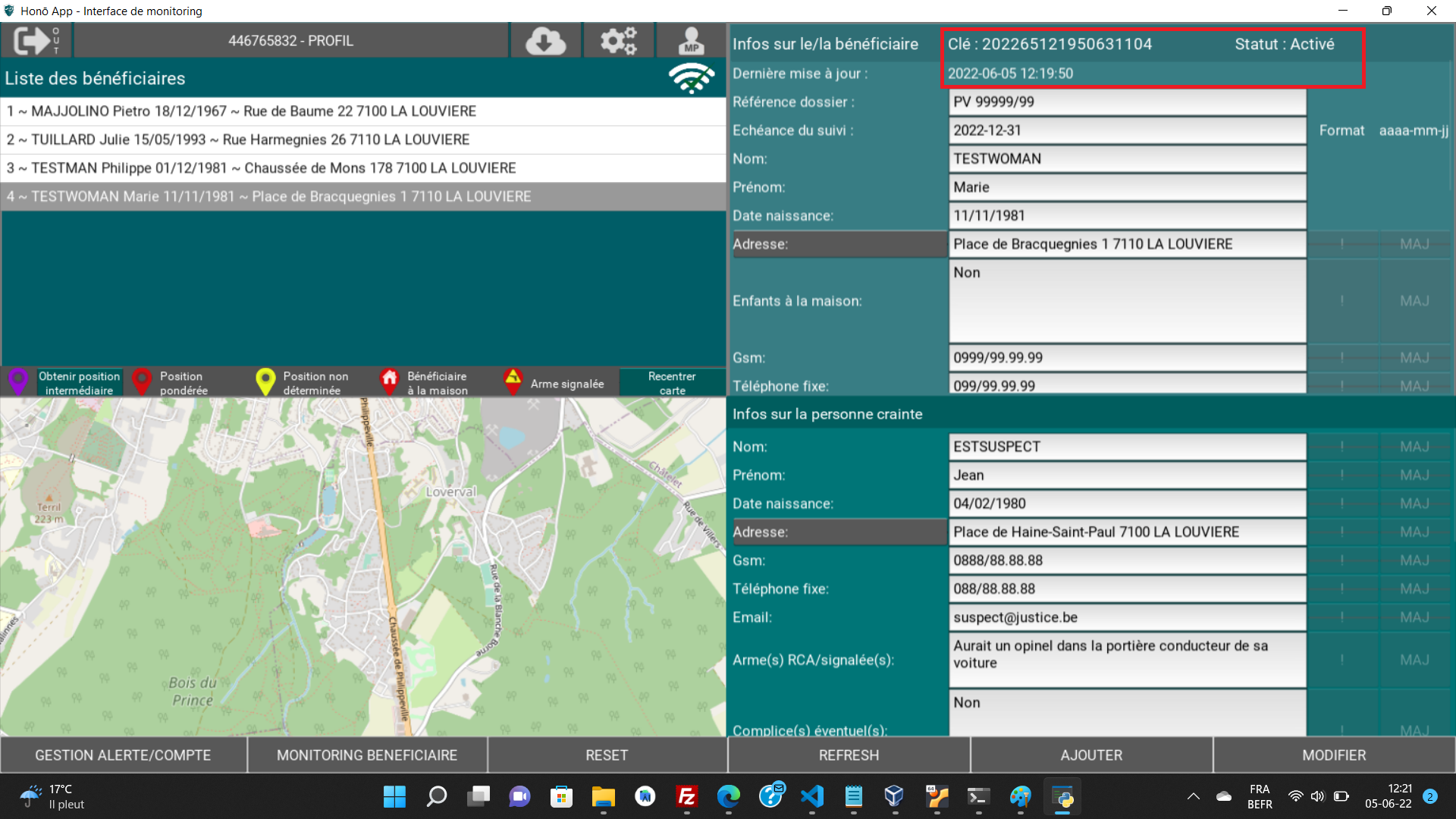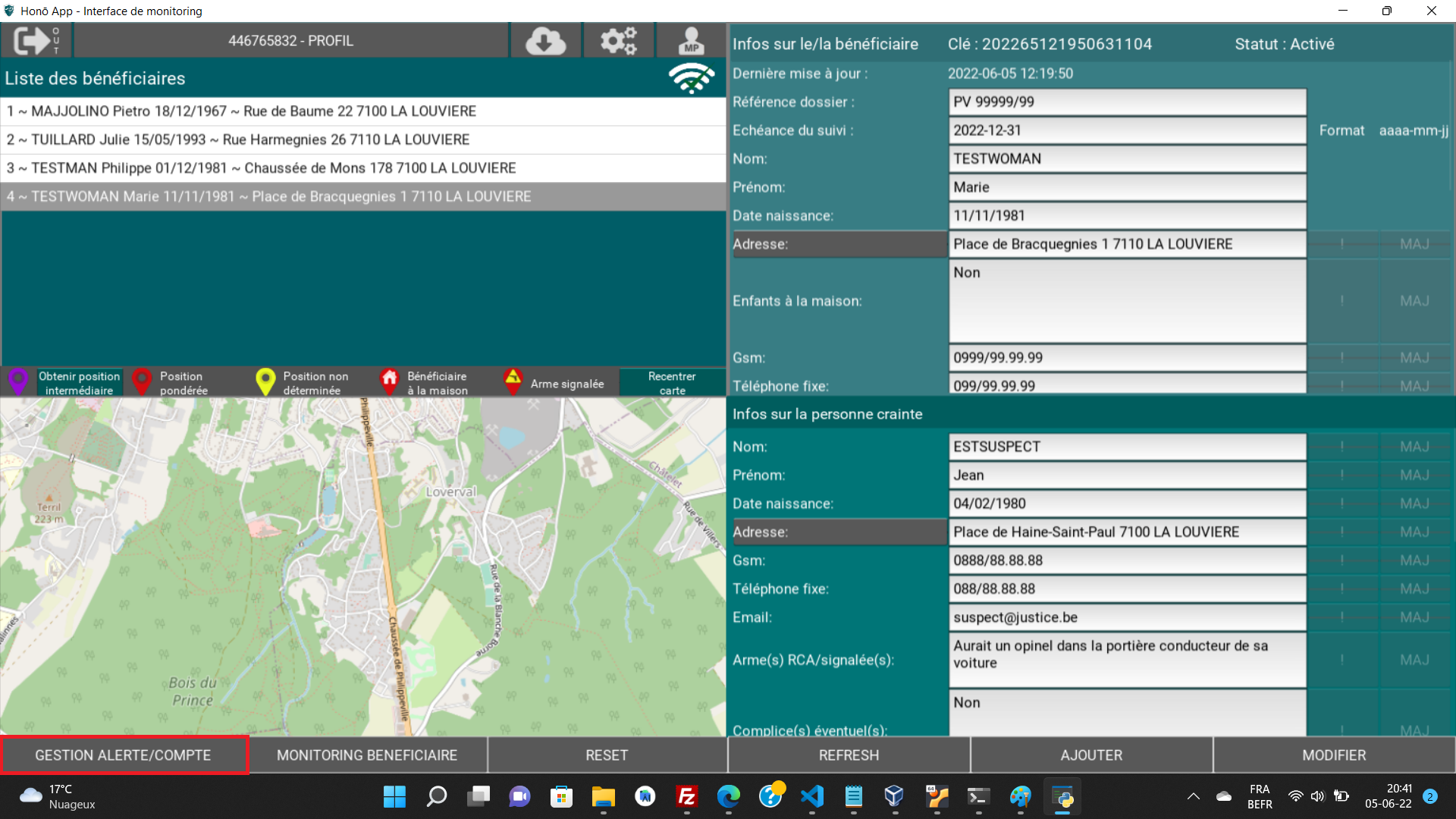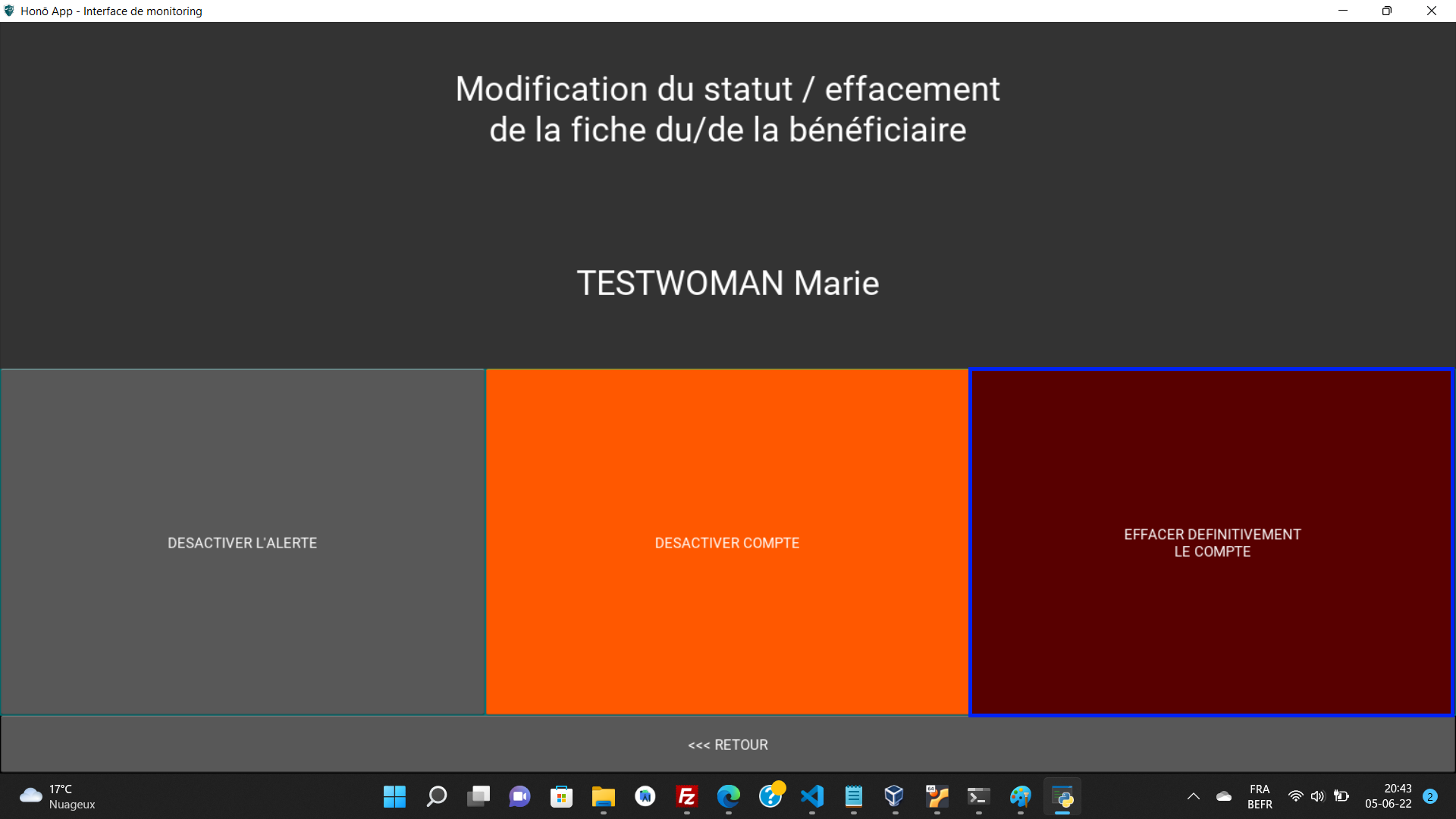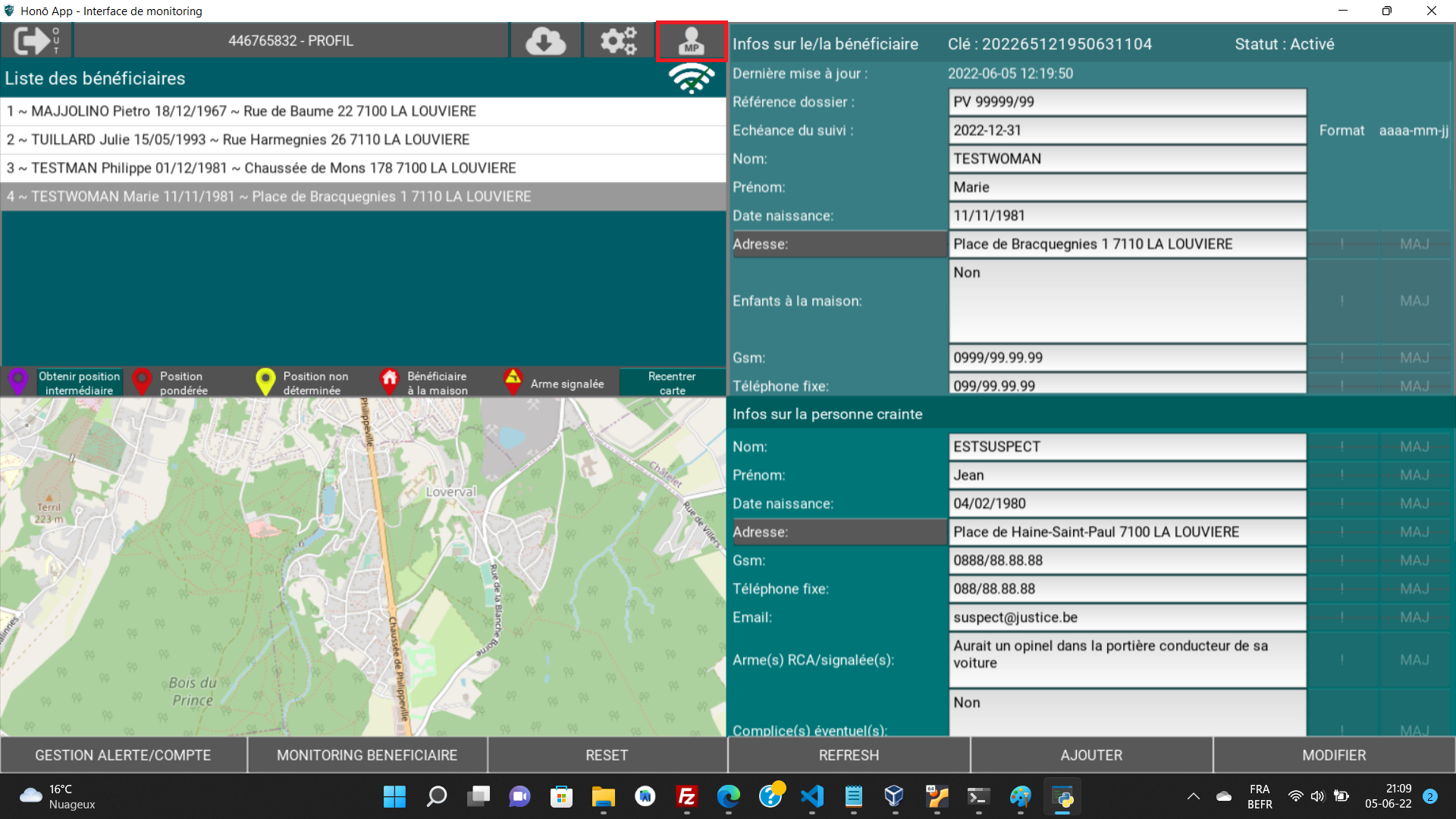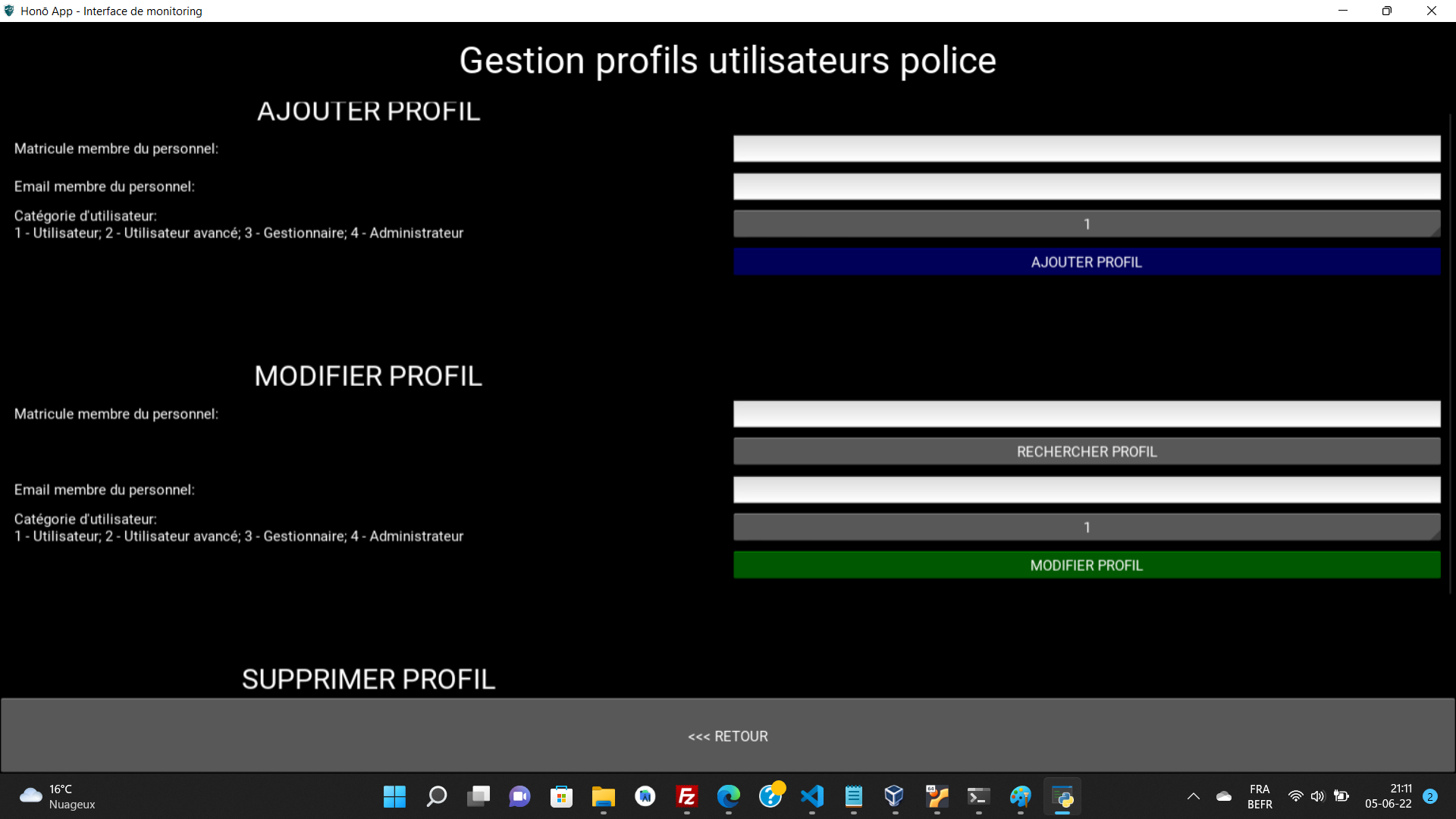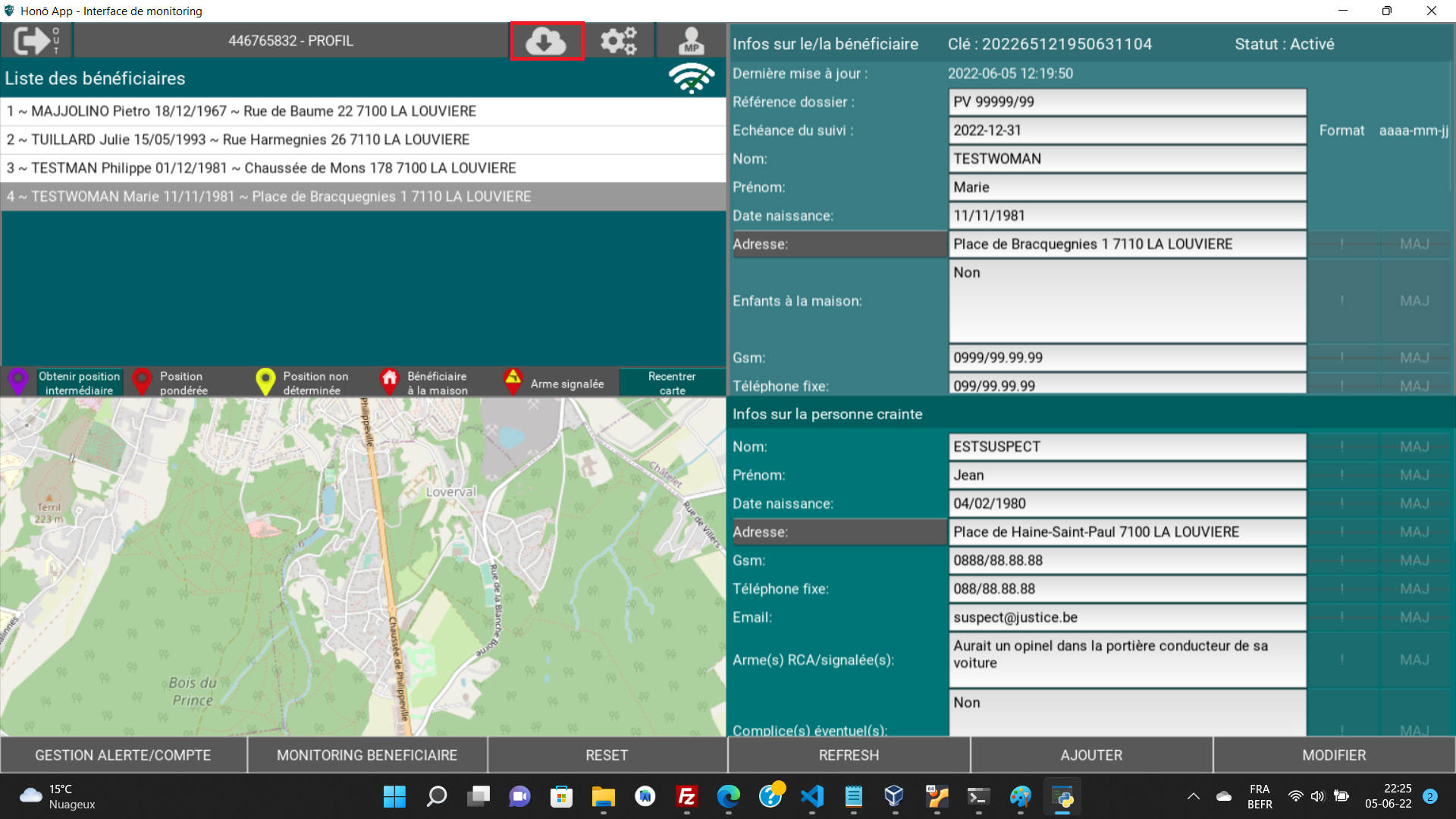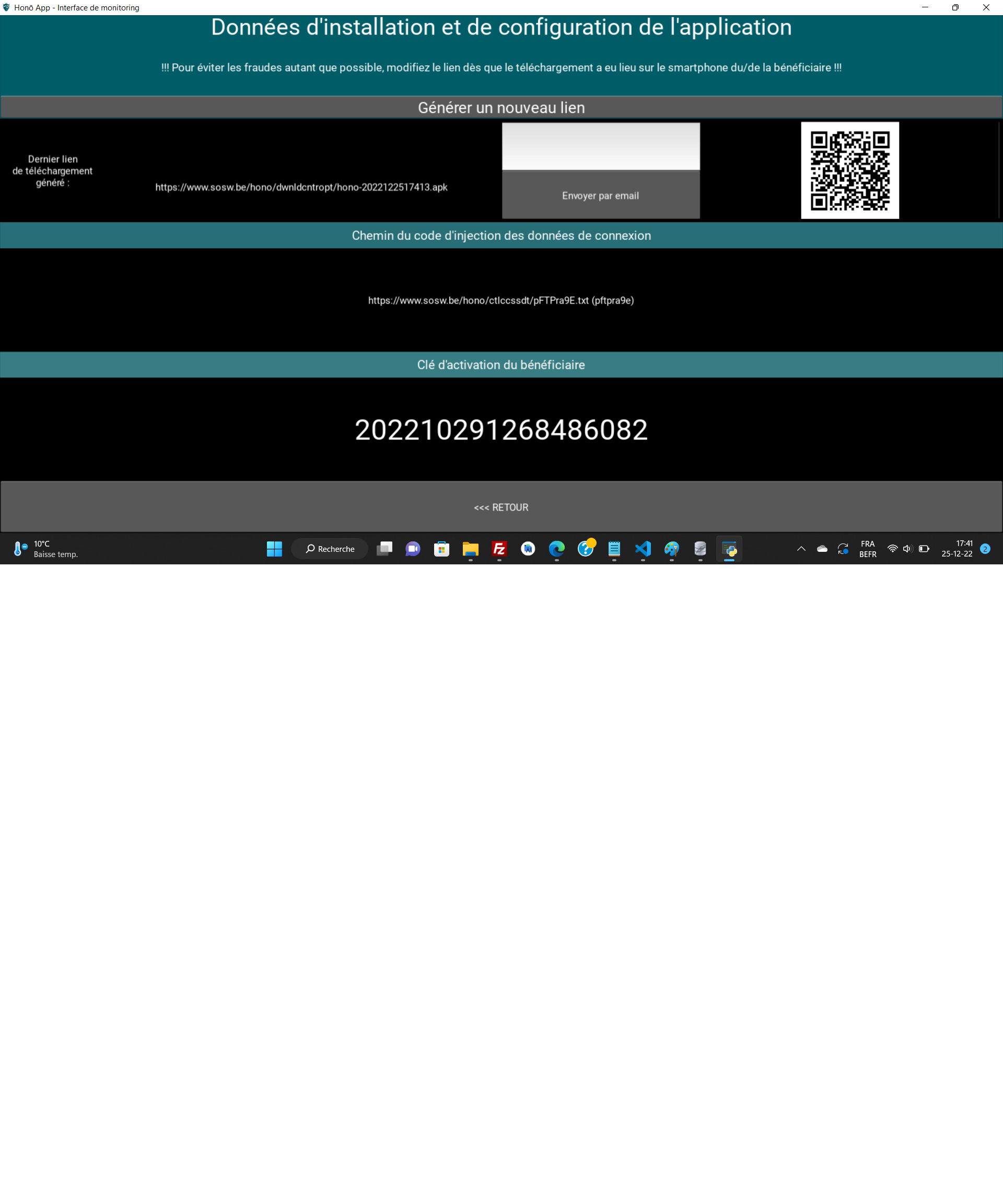Outre le système d'alerte, l'application mobile permet au/à la bénéficiaire de communiquer des messages aux services de police afin de faire état de son ressenti sur la situation qu'elle vit. Cette fonctionnalité dite de "suivi" peut contenir des informations importantes pour l'orientation du/de la bénéficiaire-même de la part de nos services. Ces informations peuvent aussi servir à étayer un dossier judiciaire.
Egalement, l'historique des alertes peut donner une lumière utile pour évaluer le niveau de détresse de la/du bénéficiaire.
Il est possible de consulter ces données de la façon suivante :
Au niveau de l'écran de surveillance, après avoir sélectionné le/la bénéficiaire souhaitée, il faut cliquer sur le bouton "MONITORING BENEFICIAIRE".
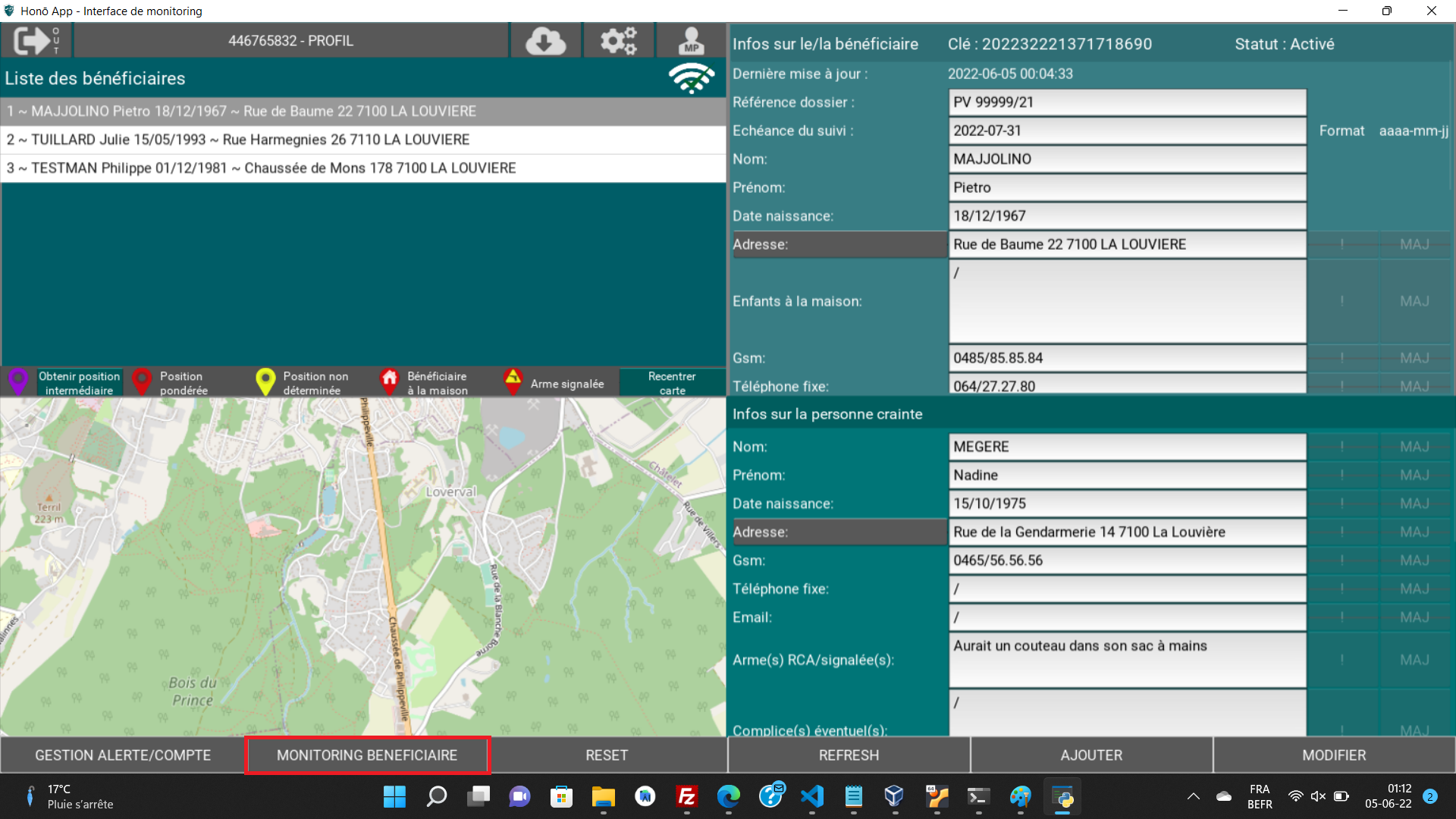
Sur l'écran qui s'affiche, la partie de gauche affiche l'historique des alertes (et des informations fournies par le/la bénéficiaire lors de l'alerte, présence à domicile ou présence d'arme). La partie de droite affiche l'historique des suivis transmis par le/la bénéficiaire.
L'entièreté des données peuvent être consultées en faisant défiler le texte vers le haut ou vers le bas avec la roulette de la souris (ou avec le doigt si on dispose d'un écran tactile).
Dans la mesure où il serait nécessaire d'inclure ces données dans un procès-verbal ou tout autre type de document, il est possible d'envoyer celles-ci par email au destinataire qui en a besoin.
Il suffit de renseigner l'adresse email dans le champs situé en bas de l'écran et appuyer sur le bouton "ENVOYER". Le destinataire du message pourra alors facilement copier/coller les informations utiles dans les documents qu'il traite.